Kuinka vaihtaa tai nollata Microsoft-tilisi salasana
Microsoft -tilisi salasanan muuttamisen tai nollaamisen ei tarvitse olla traumaattinen kokemus. Voit luoda uuden salasanan Microsoftin(Microsoft) salasanan palautusominaisuuden avulla ja olla nopeasti matkalla.
Haluatpa vaihtaa nykyisen salasanasi turvallisuuden parantamiseksi tai sinun on nollattava unohtunut Microsoft - tilin salasana, me opastamme sinua vaiheiden läpi.
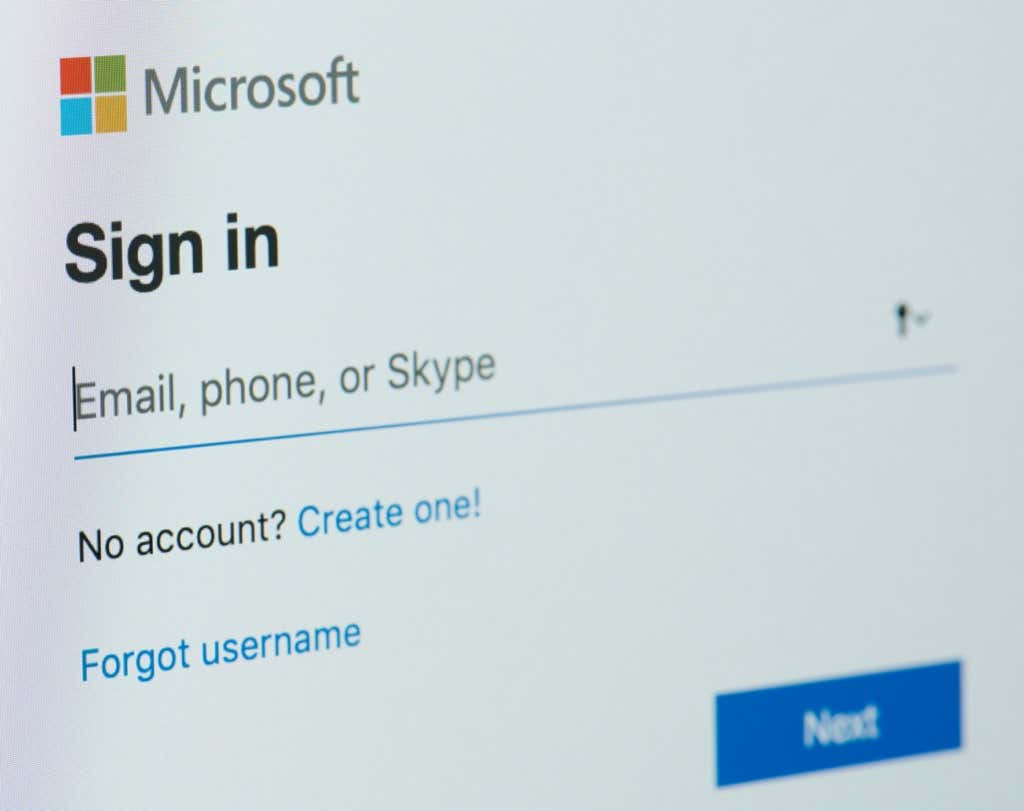
Microsoft-tili(Microsoft Account) vs. Windows-käyttäjätili(Windows User Account)
Ensin huomautus Microsoft(Microsoft) - tilin ja Windows - käyttäjätilin erosta . Microsoft -tilisi salasana voi olla eri kuin Windows -(Microsoft) salasanasi. Windows -salasanasi kutsutaan(Windows) myös käyttäjätilisi salasanaksi. Kun loit käyttäjätilin Windows -tietokoneellesi, sinulla oli mahdollisuus luoda paikallinen tili tai luoda Microsoft - tili ja/tai kirjautua sisään sillä.
Jos loit paikallisen Windows - tilin, tilisi asetukset ja henkilökohtaiset tiedostot tallennetaan paikallisesti tietokoneesi kiintolevylle. Jos kirjauduit sisään Microsoft - tilillä, suurin osa tiliasetuksistasi ja henkilökohtaisista tiedostoistasi tallennetaan pilveen Microsoftin(Microsoft) palvelimille.
Toisin sanoen, jos kirjaudut Windows 10 :een tai Windows 11:een paikallisen tilin salasanalla, sinun on silti kirjauduttava Microsoft -tiliisi, kun haluat käyttää Microsoftin(Microsoft) palveluita ja sovelluksia, kuten OneDrive , Outlook.com tai Xbox . Live- tili.
Huomaa myös, että jos käytät salasanojen hallintaa, kuten LastPass tai KeePass , ja loit Microsoft - tilisi ennen vuotta 2009, Microsoft - tilisi salasana saatetaan listata Live.com- salasanasi.
Seuraavaksi käymme läpi Microsoft - tilisi salasanan vaihtamisen ja keskustelemme sitten Microsoft - tilisi salasanan palauttamisesta, jos olet unohtanut sen.
Kuinka vaihtaa Microsoft-tilisi salasana(Your Microsoft Account Password)
Nämä ovat ohjeet, kun tiedät nykyisen Microsoft -salasanasi ja haluat vaihtaa sen. Tämä on hyvä tilaisuus luoda vahvempi salasana tilisi turvallisuuden parantamiseksi.
- Siirry verkkoselaimessa osoitteeseen account.microsoft.com .
- Kirjaudu (Sign)Microsoft -tilillesi , jos et vielä ole kirjautunut.

- Valitse navigointivalikosta Turvallisuus . (Security)(Sinua saatetaan pyytää antamaan tilisi salasana uudelleen.)

- Valitse Vaihda salasana(Change password) .

- Tässä vaiheessa sinua saatetaan pyytää vahvistamaan henkilöllisyytesi. Valitse haluamasi todennustapa ja noudata vahvistusvaiheita. Alla olevassa esimerkissä olemme pyytäneet turvakoodin lähettämistä sähköpostitse.

- Sinulta voidaan myös kysyä, haluatko ladata Microsoft Authenticator -sovelluksen. Jos haluat, voit jatkossa vahvistaa henkilöllisyytesi Microsoft Authenticator -sovelluksella.(Microsoft Authenticator)

- Kirjoita seuraavaksi nykyinen salasanasi ja uusi salasanasi. Halutessasi voit valita ruudun, jossa kehotetaan vaihtamaan salasanasi 72 päivän välein.

- Valitse Tallenna(Save) - painike.
Jos et jostain syystä voi vaihtaa salasanaasi noudattamalla yllä olevia ohjeita, ensimmäinen vianmääritystapa, jota sinun tulee kokeilla, on nollata Microsoft - tilisi salasana noudattamalla alla olevia ohjeita.
Kuinka nollata Microsoft-tilisi salasana(Microsoft Account Password)
Jos et tiedä Microsoft- tilisi salasanaa, Microsoft ei enää käytä salasanavihjeitä. Voit silti yrittää palauttaa salasanasi Unohditko salasanasi(Forgot Password) -linkin avulla ennen kuin nollaat sen.
- Siirry osoitteeseen account.microsoft.com ja valitse Kirjaudu sisään(Sign in) .
- Valitse Unohtunut salasana(Forgot password) -linkki.

- Valitse haluamasi henkilöllisyyden vahvistustapa. Jos et näe vahvistusvaihtoehtoja tai et voi käyttää tarjolla olevia vaihtoehtoja, et voi nollata salasanaasi tällä menetelmällä. Valitse siinä tapauksessa Minulla ei ole mitään näistä(I don’t have any of these) ja aloita tilin palautusprosessi ohjeiden mukaan.

- Kun olet valinnut tavan, jolla haluat saada suojakoodin, sinua voidaan pyytää täyttämään tilisi sähköpostiosoitteen piilotettu osa, antamasi vaihtoehtoinen sähköpostiosoite tai puhelinnumerosi. Valitse sitten Hae koodi(Get code) -painike.

- Anna vahvistuskoodi.

- Seuraavaksi sinua pyydetään antamaan uusi salasana ja viimeistelemään prosessi valitsemalla Seuraava .(Next )

Nyt kun olet nollannut Microsoft -tilisi salasanan onnistuneesti, sinun tulee myös käyttää aikaa turvatietojesi ja turvakysymysten tarkistamiseen.
Muita suojaustyökaluja (Security Tools)Microsoftilta(Microsoft) _
Microsoft tarjoaa tiliohjeita ja suojaustyökaluja, joiden avulla voit pitää tilisi suojattuna. Voit tehdä kaiken tämän käymällä osoitteessa account.microsoft.com ja valitsemalla Suojaus(Security) ylänavigointivalikosta .
Tällä sivulla voit:
- Ota kaksivaiheinen vahvistus käyttöön.
- Tarkastele kirjautumistoimintaa.
- Vaihda salasanasi
- Kokeile uusimpia suojausvaihtoehtoja.
- Tutustu Windows(Windows) - käyttöjärjestelmäversiollesi suositeltuihin tietoturva- ja virustorjuntasovelluksiin .
Uusimpien suojausvaihtoehtojen kokeilemisen avulla voit hallita tilisi kirjautumis- ja vahvistusvaihtoehtoja. Voit kirjautua ulos kaikista laitteista (paitsi Xbox ) tai lisätä suojausta, kuten ottaa käyttöön salasanattoman tilin(passwordless account) .
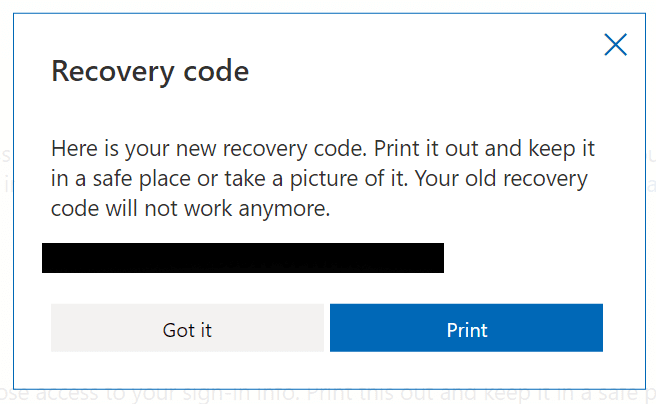
Ennen kuin lähdet, luo oma henkilökohtainen palautuskoodisi(Recovery Code) . Microsoft suosittelee, että tulostat palautuskoodin ja säilytät sen turvallisessa paikassa tai otat siitä kuvan. Kummassakin tapauksessa voit käyttää sitä tilillesi, jos menetät pääsyn kirjautumistietoihisi.
Paranna elämäsi turvallisuutta
Koska ajattelet turvallisuutta juuri nyt, miksi et käyttäisi tilaisuutta hyväksesi ja nappisi turvallisuutta joillakin muilla elämäsi alueilla? Meillä on oppaat koti- tai toimistoverkkosi( how to improve the network security of your home or office) verkkoturvallisuuden parantamiseen, kymmenen parasta suojauslaajennusta Chromelle(ten best security extensions for Chrome) ja osto-opas neljälle parhaalle älykkäälle(four best smart security cameras) valvontakameralle , jotka pitävät sinut ja läheisesi turvassa.
Related posts
Kuinka poistaa Facebook-tili käytöstä poistamisen sijaan
Kuinka luoda anonyymi Facebook-tili
Kuinka tehdä Facebook-tilistäsi yksityinen
Miten Microsoft To Do Google-kalenterin integrointi toimii
Onko Amazon-tilisi lukittu? 4 tapaa korjata se
Käytä Microsoft Wordia viivakoodigeneraattorina
Kuinka perustaa PayPal-tili
Kuinka ladata Twitch-videoita
5 tapaa murtaa tai nollata unohdettu Windows-salasana
3 tapaa ottaa valokuva tai videota Chromebookilla
Kuinka nollata Microsoft-tilin salasana
Kuinka etsiä Facebook-kavereita sijainnin, työn tai koulun perusteella
Zoomauksen lisääminen Microsoft Outlookiin apuohjelman kautta
Mikä on Uber-matkustajaluokitus ja kuinka se tarkistetaan
Kuinka avata tiedosto ilman laajennusta
10 parasta tapaa suojata tietokoneesi lapsilta
Kuinka löytää syntymäpäivät Facebookista
3 tapaa löytää turvallisin salasana
Voitko muuttaa Twitch-nimeäsi? Kyllä, mutta ole varovainen
Litteän näytön tekniikka, joka on poistettu mysteeristä: TN, IPS, VA, OLED ja paljon muuta
